登录
- 微信登录
- 手机号登录
微信扫码关注“汇帮科技”快速登录
Loading...
点击刷新
请在微信【汇帮科技】内点击授权
300秒后二维码将过期
二维码已过期,点击刷新获取新二维码
登录
登录
其他登录方式
修改日期:2024-09-23 15:24
三种便捷方式轻松将PDF文件转换为Word文档。在当今数字化时代,PDF文件作为一种广泛使用的文档格式,以其跨平台性和稳定性而备受喜爱。然而,在编辑和修改方面,PDF 却显得有些力不从心。相比之下,Word 文档凭借其丰富的编辑功能和灵活的排版选项,成为了许多用户的首选工具。因此,当需要对 PDF 文件内容进行修改或格式化时,将其转换为 Word 文档便成为了一项普遍的需求。
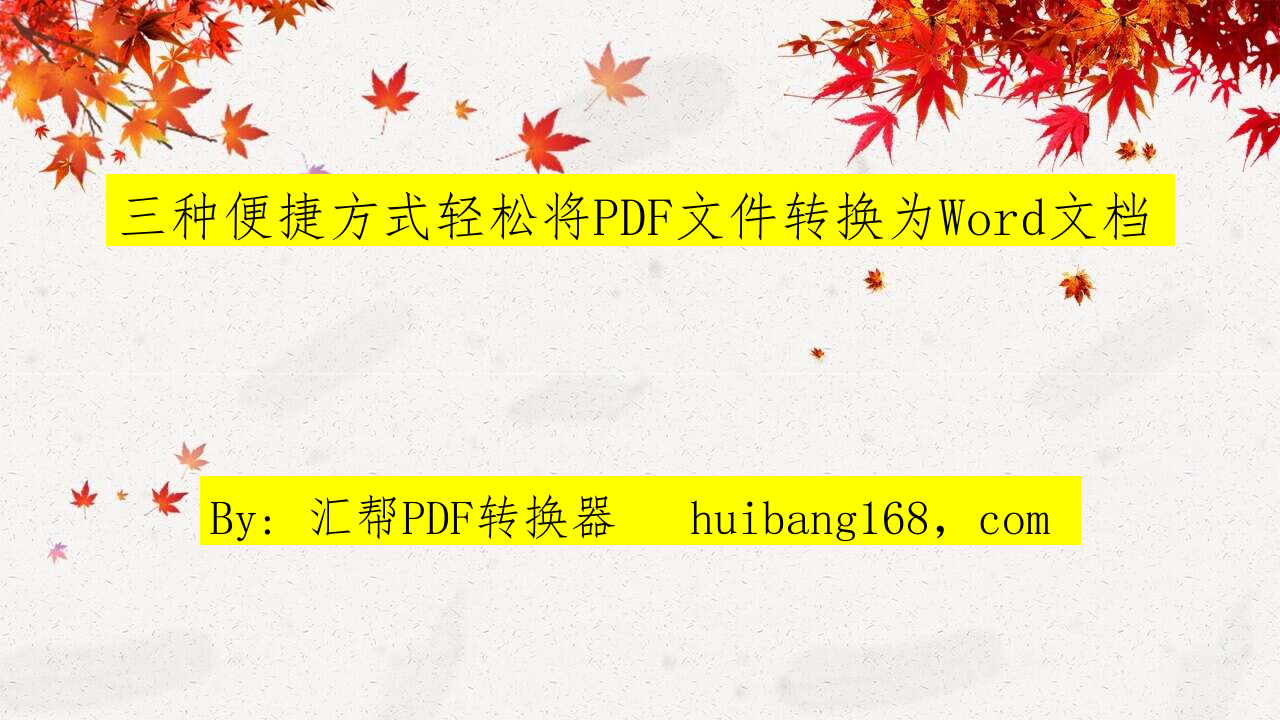
那么,如何将 PDF 文件转换成 Word 文档呢?以下我们将介绍三种简单高效的方法,帮助您轻松实现文件格式转换。
专业软件通常提供更高质量的转换效果以及更丰富的功能,对于需要频繁进行转换操作的用户来说,它无疑是最佳的选择。
步骤:
1. 下载并安装 "汇帮PDF转换器" 软件: 在网络搜索引擎中输入 "汇帮PDF转换器",找到官网下载并完成软件安装。
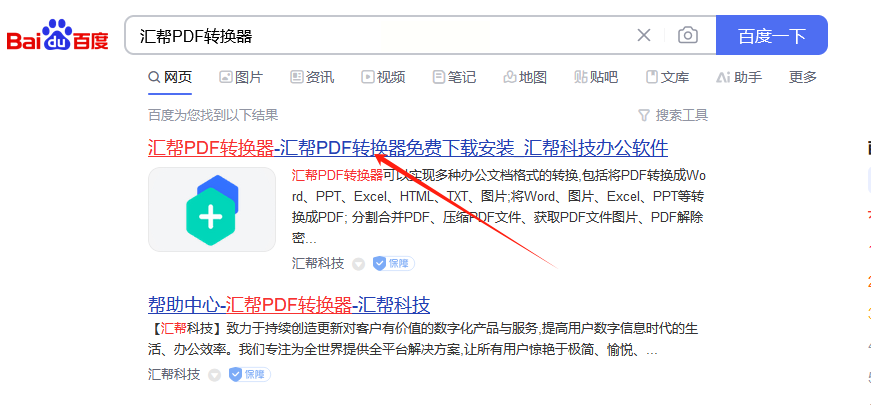
2. 启动软件并选择转换选项: 打开软件主界面后,点击功能模块中的“PDF转文件”,再选择“pdf转word”选项。
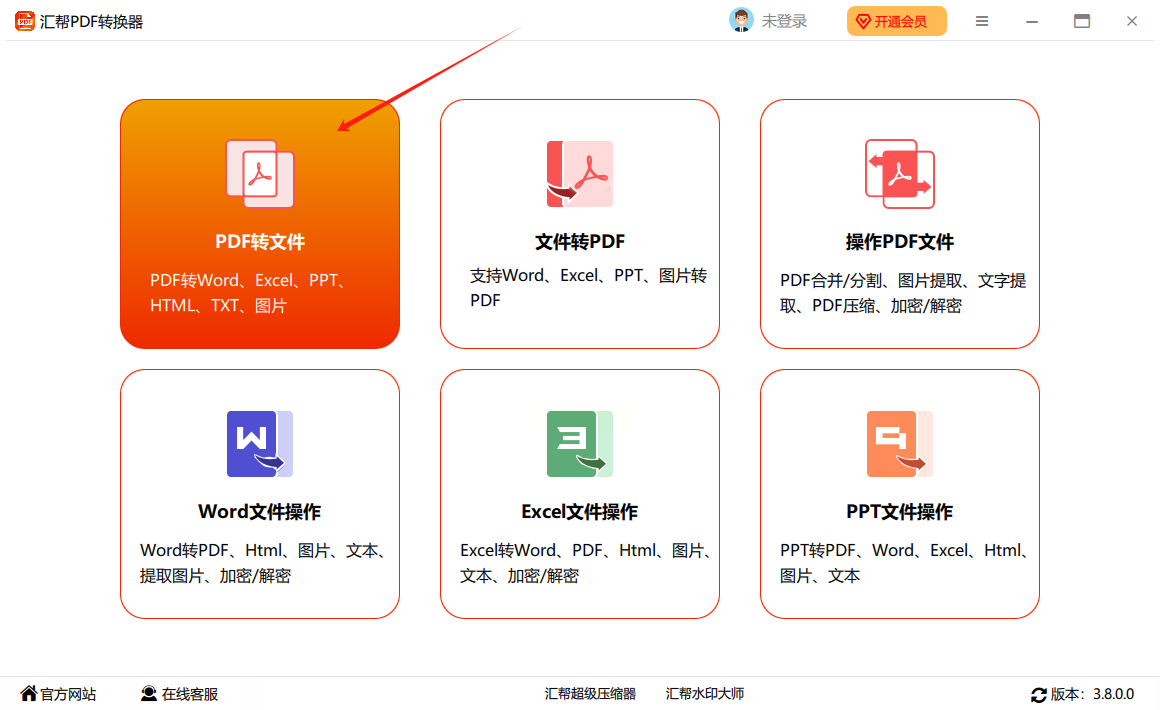
3. 添加 PDF 文件: 点击菜单顶部的“添加文件”按钮,将需要转换的 PDF 文件拖入软件内部,也可以直接拖拽文件进行操作。此软件支持批量转换,不受文件大小和数量限制。
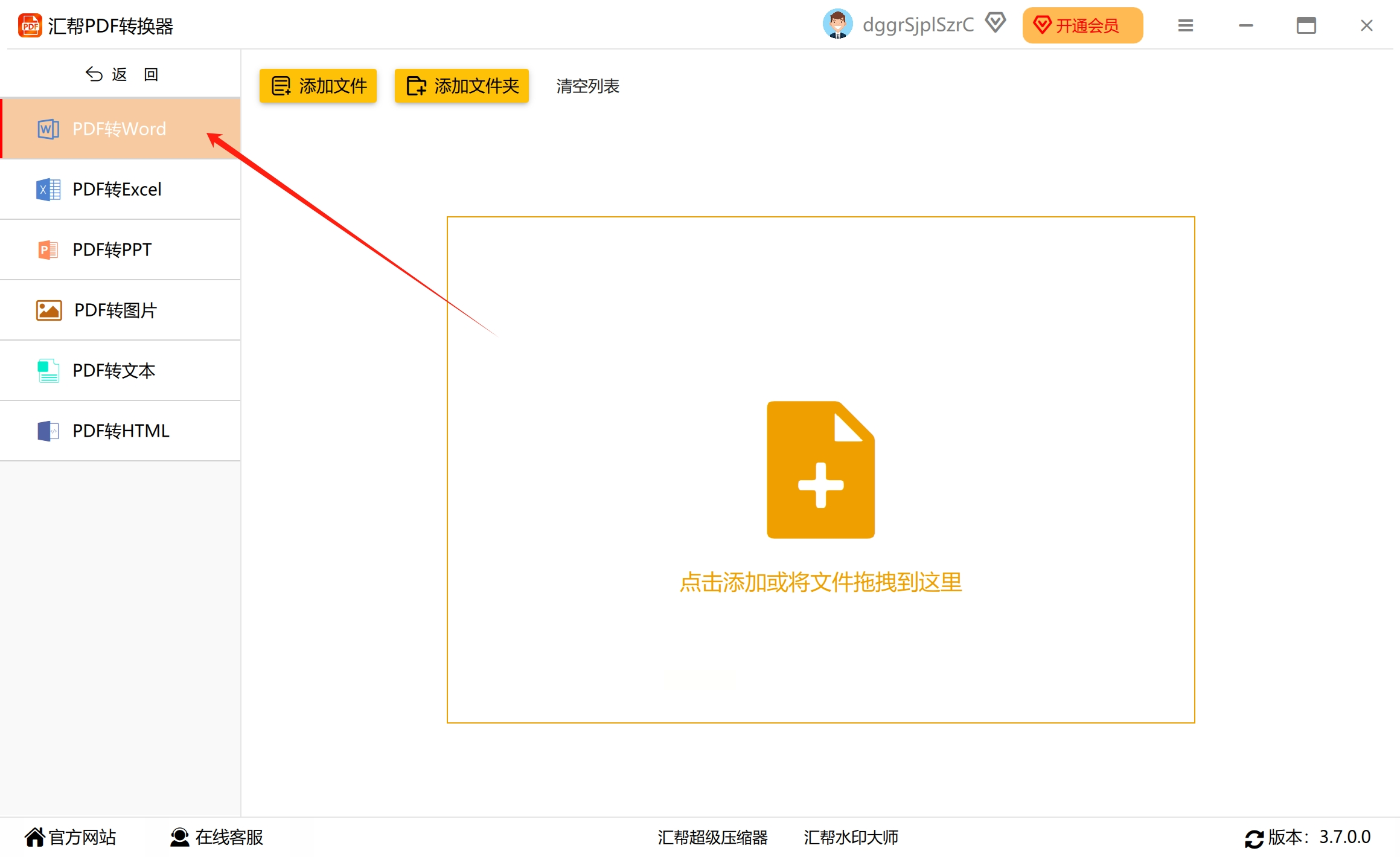
4. 设置输出路径: 选择“输出路径”选项,指定转换后 Word 文档保存的位置。示例中,将文件保存到 F 盘某个特定文件夹。
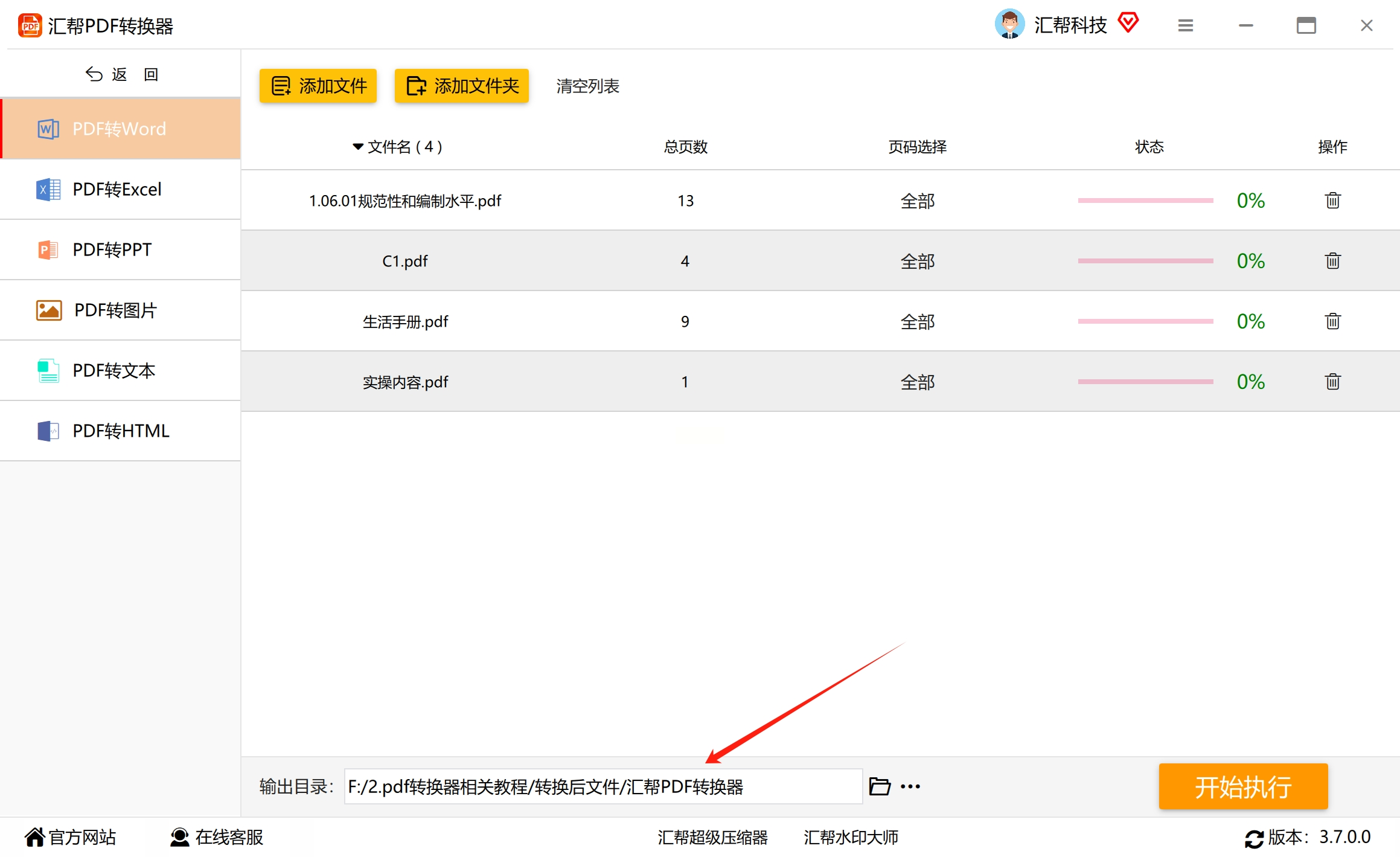
5. 启动转换过程: 点击“开始执行”按钮,等待转换进度达到 100%。软件会弹出确认窗口提醒操作完成,并自动打开目标文件夹。
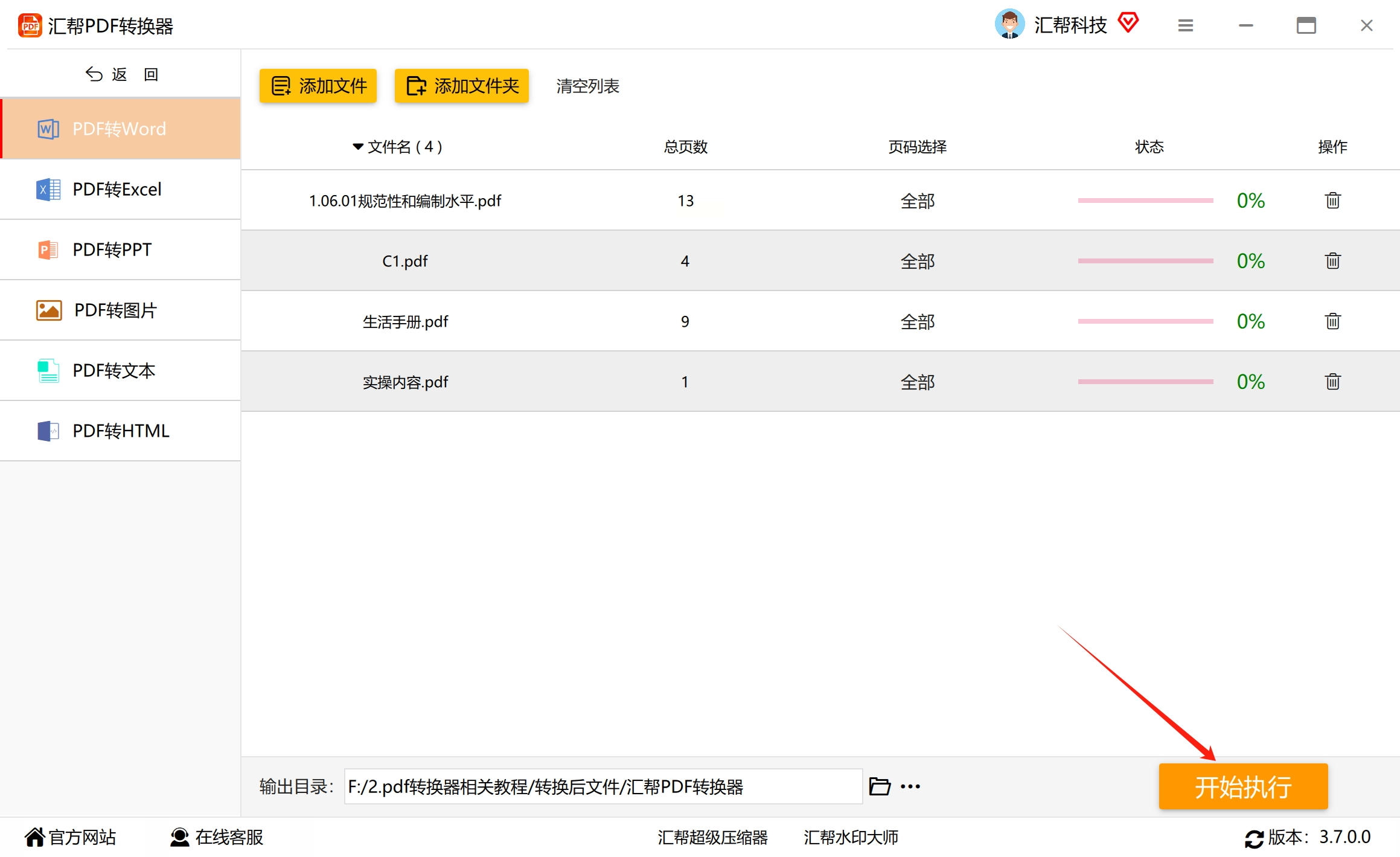
在线工具无需下载安装任何软件,直接在云端平台上进行操作,方便快捷。
步骤:
1. 访问 "PDF转换工具" 网站: 在搜索引擎中输入“PDF转换工具”,找到网站并进入界面。
2. 选择转换选项: 点击【PDF转换】选项,然后从弹出的子菜单中选择【PDF转换其他】,再选择【文件转word】,上传需要转换的文件。该软件支持一次性上传多个文件进行批量转换。
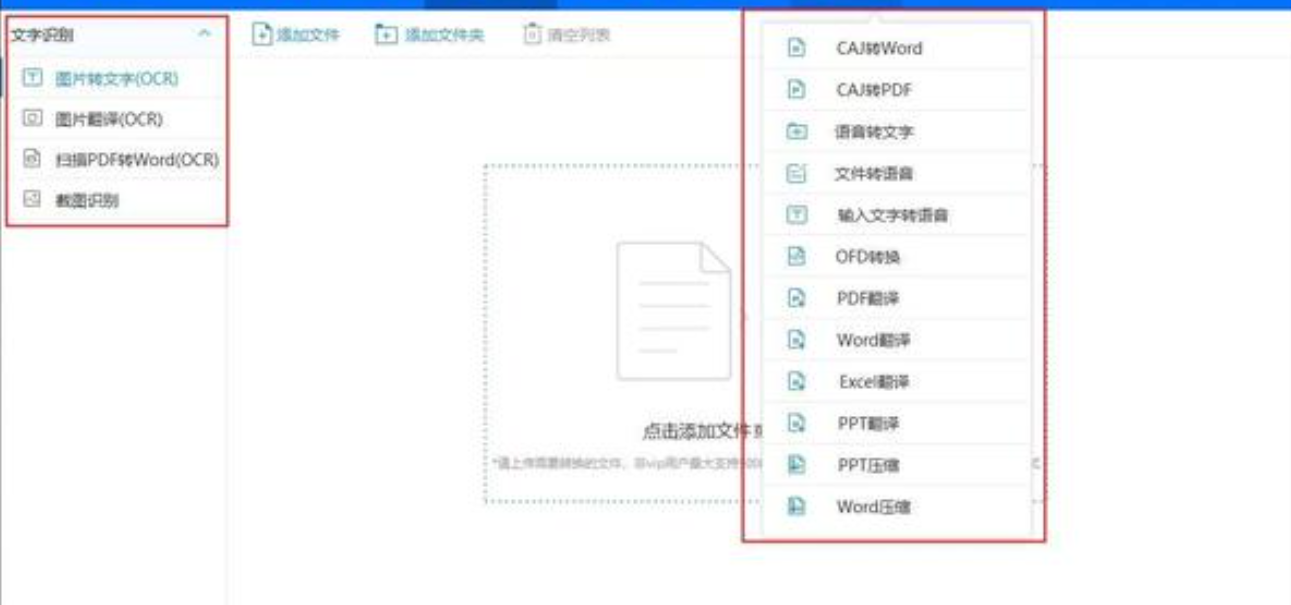
3. 调整设置 (可选): 该工具内置 "OCR 转换" 功能,可以识别图片中的文字信息,提高转换精度。您还可以根据个人需求在“偏好设置”中进行调整。
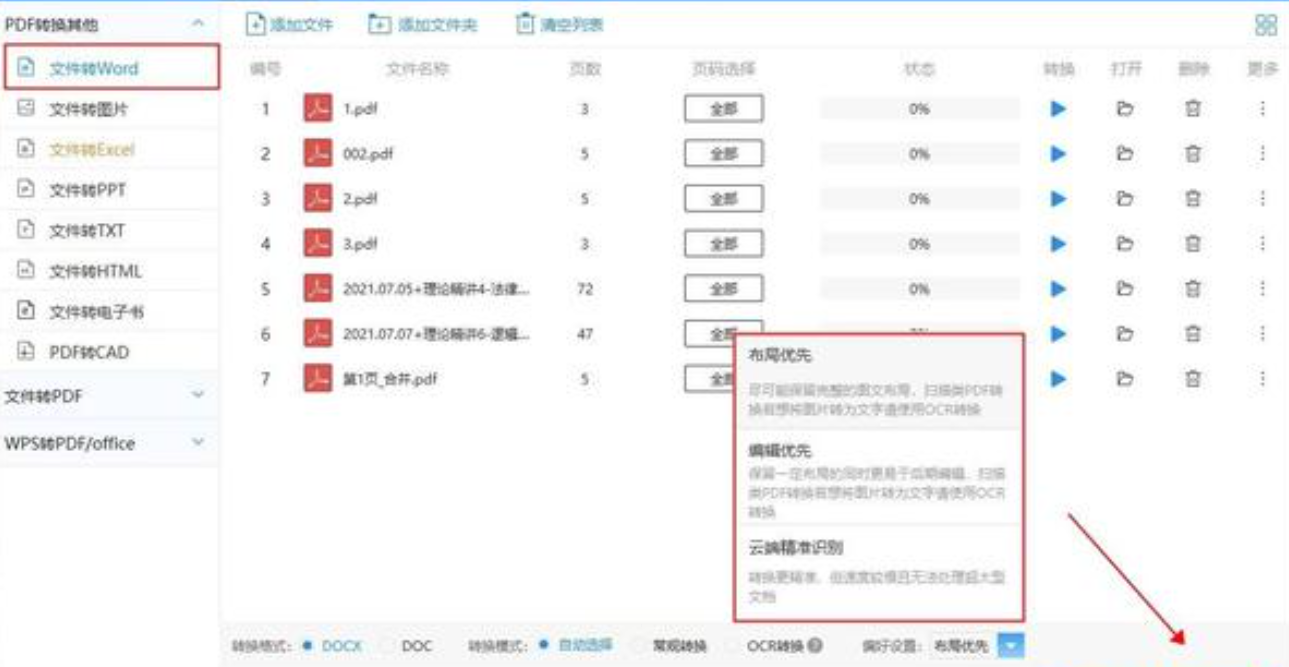
docsmall 是一个功能强大的在线文档处理平台,提供多种文档处理服务,包括 PDF 转 Word。
步骤:
1. 访问 docsmall 网站: 在搜索引擎中输入 “docsmall”,找到该网站并进入界面。
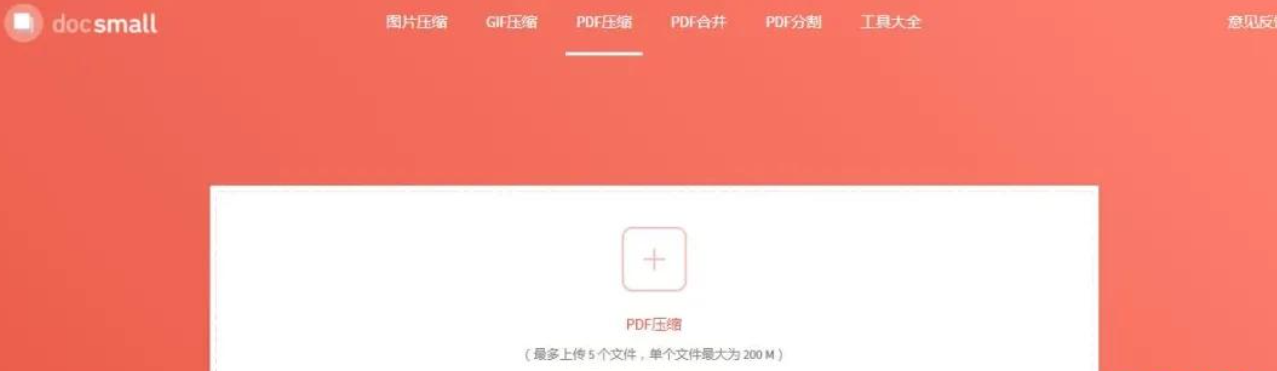
2. 上传文件: 点击界面中央的上传区域,将需要转换的 PDF 文件拖入至此处,支持批量上传。
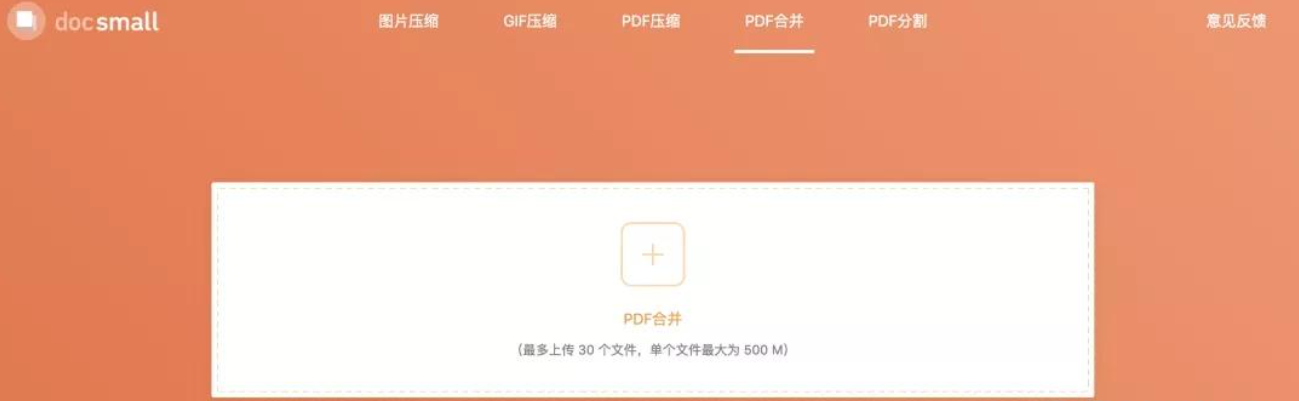
3. 转换完成: 等待系统自动完成文件转换,您将获得转换后的 Word 文档下载链接。
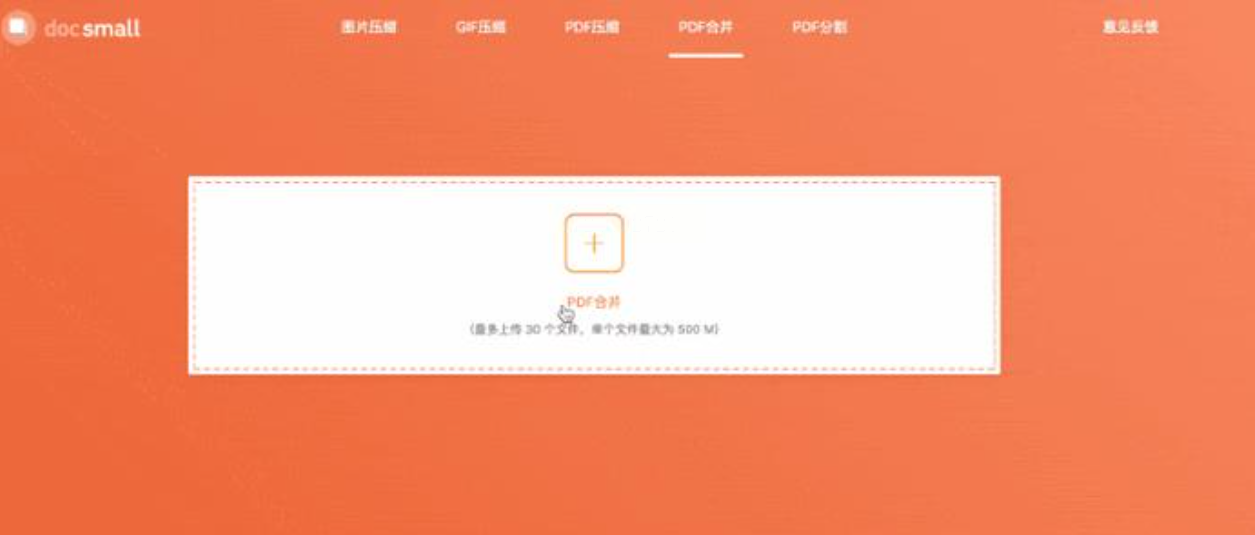
总结
以上三种方法各有优缺点,用户可以根据具体需求和情况选择最适合自己的转换方式。对于需要频繁进行 PDF 转 Word 操作的用户来说,使用专业软件或在线转换工具可能更为高效便捷;而对于偶尔需要转换少量内容的用户来说,手动复制粘贴则是一个简单实用的选择。
无论采用哪种方法,都应注意保护个人隐私和数据安全,避免上传敏感信息或重要文件到不安全的网站或软件。
如果想要深入了解我们的产品,请到 汇帮科技官网 中了解更多产品信息!
没有找到您需要的答案?
不着急,我们有专业的在线客服为您解答!

请扫描客服二维码